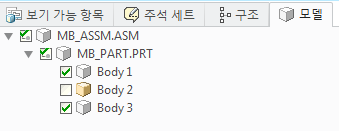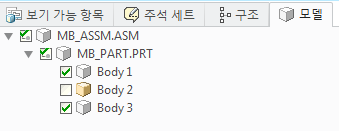Creo View의 바디
바디가 있는 부품 작업 정보
Creo View에서는 형상 다중 바디 데이터 로드를 지원하고 구조 트리에 바디를 나타냅니다.
형상 바디는 해당하는 다중 바디 부품 아래에 노드로 표시됩니다.
자세한 내용은
구조 트리 정보를 참조하십시오.
구조 트리에서 바디 목록 제어하기
Creo View에서 부품 바디는 기본적으로 구조 트리에 나타나지만 구조 트리에서 바디를 숨기도록 옵션을 설정할 수 있습니다. 구조 트리에 부품 바디가 나타나지 않도록 하려면 다음 단계를 완료하십시오.
1. > 을 클릭합니다. Creo View 옵션 대화 상자가 열립니다.
2. 표시 옆의 글로벌을 클릭합니다. 왼쪽에 글로벌 옵션 목록이 표시됩니다.
3. 왼쪽의 일반 아래에서 탐색을 클릭합니다. 일반 - 탐색 옵션이 나타납니다.
4. 부품 바디 표시 확인란을 선택 해제합니다.
5. 적용을 클릭하여 옵션 대화 상자를 열린 상태로 두거나, 확인을 클릭하여 옵션을 적용하고 대화 상자를 닫습니다.
바디 작업 시 선택 필터 사용하기
1. 상태 표시줄에서 바디 선택 필터를 선택합니다.
2. 그래픽 영역에서 바디 위로 포인터를 이동합니다. 전체 부품이 강조 표시됩니다.
3. 바디를 선택합니다. 전체 부품이 강조 표시됩니다.
4. 바디를 다시 선택합니다. 바디만 강조 표시되고 등위 바디는 더 이상 강조 표시되지 않습니다.
스마트 선택 필터는 바디에 적용됩니다. 자세한 내용은
스마트 선택을 사용하여 형상 선택하기를 참조하십시오.
검색에 바디 포함하기
MCAD 속성을 사용하여 검색할 때 바디를 포함하려면 다음 단계를 따르십시오.
1. > > 을 클릭합니다. 제품 구조 검색 대화 상자가 열립니다.
2. 질의 유형에서 속성을 선택합니다. 대화 상자가 업데이트됩니다.
3. 바디 포함 확인란을 선택합니다.
MCAD 속성을 사용한 검색에 대한 자세한 내용과 세부 단계는
MCAD 속성을 사용하여 검색하기를 참조하십시오.
영향 받는 영역
다음 표에는 Creo View의 영역과 각 영역에서 다중 바디 부품 보기의 영향에 대한 설명이 나와 있습니다.
영역 | 설명 |
그룹 | 그룹에 바디를 추가합니다. |
어셈블 도구 | 독립적인 상위 부품을 어셈블하기 위해 바디를 선택할 수 없습니다. |
스마트 분해 | 부품 내에서 분해할 수 없습니다. |
바디 속성 | 바디 노드 선택 시 바디 속성은 하단 데이터 패널에 나열됩니다. |
검색 | 바디 이름과 속성을 검색하고 속성에 대한 검색 질의에 바디를 포함합니다. 자세한 내용은 선택 및 검색 정보를 참조하십시오. |
마크업 | 지시선과 같은 연관 마크업은 전체 부품이 아닌 바디와 연관될 수 있습니다. 측정, 요약 및 질량 특성에 대해 바디를 선택하면 바디의 세부 정보가 계산됩니다. |
구조 편집 | 바디 또는 바디를 포함하는 부품 노드에 대해 다음 작업을 수행할 수 없습니다. • 끌기 • 바꾸기 • 분기 및 분기 링크 상세 보기 • 하위 부품 만들기 • 보기 가능 항목 추가 • 분기 링크 결합 • 잘라내기, 복사 및 붙여넣기 |
간섭 검사 | 다중 바디 부품 또는 다중 바디 부품이 있는 어셈블리는 간섭 검사를 지원하지 않습니다. 분석을 수행할 때 오류 메시지가 표시됩니다. |
Design Check | 바디에 Design Check 태그 및 메모를 추가합니다. |
단면화 | 부품과 같이 횡단면에서 바디를 포함하거나 제외합니다. |
형상 비교 | 바디는 형상 비교를 지원하지 않습니다. 형상 비교를 수행하면 오류 메시지가 표시됩니다. |
BOM | BOM 계산은 보고 시 바디를 고려하지 않습니다. 부품 수준까지만 보고합니다. |